Come resettare Chromecast
Possiedi un Chromecast da qualche tempo e hai avuto modo di apprezzare appieno le sue funzionalità: riprodurre sul televisore i contenuti provenienti da smartphone, tablet e computer fa ormai parte della tua routine quotidiana e, a oggi, difficilmente riuscireste a farne a meno. Da qualche tempo, però, il piccolo dongle di casa Google ha iniziato a darti qualche problema e stai seriamente pensando di riportarlo allo stato di fabbrica per effettuare la configurazione iniziale da zero, sperando di risolvere questi scomodi inconvenienti.
Se è questo il tuo caso, sono ben felice di comunicarti che ti trovi nel posto giusto al momento giusto: di seguito, infatti, ti spiegherò come resettare Chromecast avvalendoti di tutte le procedure e i sistemi disponibili. Infine, qualora tu non riuscissi ad accedere al dongle utilizzando la rete, ti illustrerò anche come intervenire operando direttamente su di esso.
Prima di effettuare un reset completo e perdere di conseguenza tutte le sue impostazioni, vorrei consigliarti di riavviare Chromecast poiché, molto spesso, questa operazione (molto più semplice e meno invasiva) può risolvere gli inconvenienti relativi a blocchi improvvisi o disconnessioni impreviste dalla rete: non preoccuparti, nelle righe a venire ti spiegherò anche come effettuare questo passaggio!
Indice
- Operazioni preliminari
- Come ripristinare Chromecast ai dati di fabbrica
- Come resettare telecomando Chromecast
Operazioni preliminari
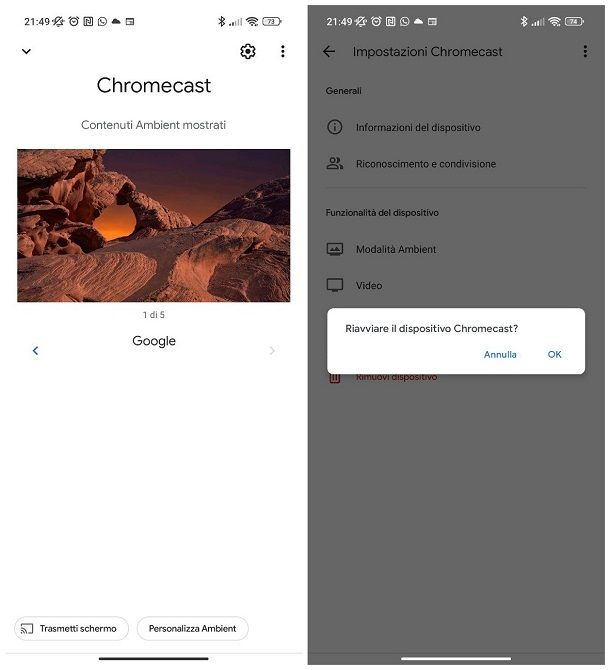
Come ti ho accennato nelle battute introduttive di questa guida, prima di procedere con un ripristino completo, è consigliato un riavvio del Chromecast: questa operazione, molto spesso, può risolvere i problemi derivanti dal blocco delle app sullo schermo del TV o dalla disconnessione continua dalla rete.
Per riavviare i dispositivi Chromecast non dotati di telecomando, procedi come segue: per iniziare, avvia l'app Google Home sullo smartphone oppure sul tablet che hai usato per effettuare la configurazione del dongle, fai tap sulla scheda Home (quella a forma di casetta) e, se necessario, seleziona la casa virtuale in cui hai aggiunto il dongle, avvalendoti del menu a tendina posto in alto.
Ora, individua il nome del dispositivo da riavviare tra quelli elencati, fai tap sul relativo riquadro e premi poi sul pulsante a forma d'ingranaggio, collocato in alto a destra. A questo punto, fai tap sul pulsante ⫶ residente nell'angolo superiore destro del nuovo riquadro che va ad aprirsi, premi sulla voce Riavvia residente nel menu che compare e conferma la volontà di procedere, facendo tap sul pulsante OK.
Se, invece, possiedi Chromecast con Google TV, puoi riavviare il dongle direttamente dal televisore: dunque, imposta il TV sulla sorgente HDMI dedicata a Chromecast, prendi il telecomando di quest'ultimo dispositivo e serviti della rotella direzionale (il d-pad) per raggiungere l'angolo superiore destro dello schermo, in modo da selezionare la tua immagine del profilo.
Ora, premi sul tasto centrale del d-pad, seleziona la voce Impostazioni (oppure premi sul simbolo dell'ingranaggio) situata nel menu che compare e premi, in sequenza, sulle voci Sistema > Riavvia > Riavvia.
Qualora non riuscissi a effettuare nessuna delle procedure elencate poco fa, puoi riavviare forzatamente il dispositivo, scollegandolo dal cavo di alimentazione: il dongle di Google, infatti, resta acceso anche se il televisore è spento o in standby, poiché esso viene alimentato tramite la porta USB del televisore o la presa di corrente aggiuntiva (a seconda della configurazione che hai scelto all'atto dell'installazione fisica).
In pratica, tutto ciò che devi fare è scollegare il cavo USB o la spina di alimentazione del dongle di Google, attendere un minuto, e ricollegarli nuovamente: in questo modo, il Chromecast viene completamente riavviato.
Nota: il riavvio di Chromecast dura qualche minuto e, durante la procedura, lo schermo del TV potrebbe oscurarsi provvisoriamente.
Come ripristinare Chromecast ai dati di fabbrica
Se un semplice riavvio non è riuscito a risolvere il tuo problema, oppure se hai intenzione di cedere Chromecast, devi necessariamente passare alle maniere forti ed effettuare un ripristino del dispositivo ai dati di fabbrica. Puoi agire in due modi differenti: mediante l'app Google Home oppure il sistema Google TV; se riesci ad accedere all'interfaccia del dongle; oppure in maniera forzata, ricorrendo all'uso del tasto fisico di ripristino. In entrambi i casi, il dongle deve risultare acceso.
Attenzione, però: a seguito della reimpostazione di Chromecast, tutti i dati al suo interno verranno eliminati (incluse le impostazioni Ambient, le app installate e le personalizzazioni applicate), il dispositivo verrà rimosso dalla casa virtuale e dissociato dall'account Google impostato in precedenza; per poter usare nuovamente il dongle, bisognerà riconfigurare quest'ultimo da zero.
Come resettare Chromecast senza tasto
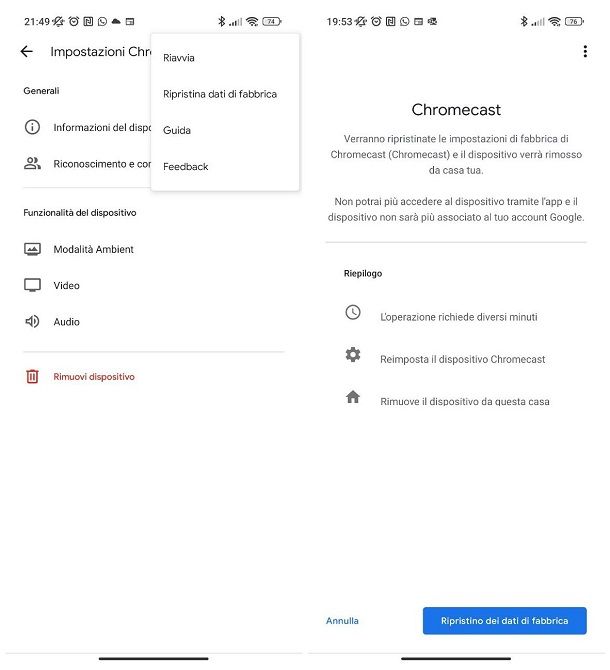
Per ripristinare completamente Chromecast, se il tuo dispositivo non è dotato di telecomando e Google TV, avvia l'app Google Home e, se necessario, seleziona la casa virtuale di appartenenza del dongle, mediante il menu a tendina visualizzato in alto.
Ora, fai tap sul riquadro avente il nome di Chromecast, premi sul simbolo dell'ingranaggio situato in alto a destra e poi sul pulsante ⫶, ubicato nella stessa posizione del pannello successivo. Per finire, fai tap sulla voce Ripristina dati di fabbrica residente nell'ulteriore menu che va ad aprirsi e conferma l'operazione, premendo sul pulsante Ripristino dei dati di fabbrica.
Se, invece, impieghi Chromecast con Google TV, accendi il televisore, impostalo sulla corretta sorgente HDMI e, quando vedi la schermata Home di Google TV, prendi il telecomando del dongle e, usando il d-pad, spostati sulla tua immagine personale, posta in alto a destra.
Ora, dai OK premendo il tasto centrale, premi sul simbolo dell'ingranaggio oppure sulla voce Impostazioni e seleziona, in sequenza, le voci Sistema > Informazioni > Ripristino dati di fabbrica. Per finire, premi sul pulsante Ripristino dei dati di fabbrica e il gioco è fatto.
La procedura di reimpostazione di Chromecast, a prescindere dal modello in uso, dura diversi minuti, durante i quali lo schermo del televisore dovrebbe oscurarsi; al termine della procedura, visualizzerai la schermata di abbinamento (su Chromecast senza Google TV) oppure quella di selezione della lingua (su Chromecast con Google TV), segno che l'apparecchio è pronto per essere riconfigurato.
Mi raccomando, non scollegare Chromecast dall'alimentazione prima del termine del ripristino per nessun motivo: rischieresti di romperlo e renderlo inutilizzabile.
Come resettare Chromecast Google con tasto

Se poi non ti è possibile procedere con il ripristino di Chromecast mediante l'app Google Home oppure il sistema operativo Google TV, puoi procedere in maniera forzata, usando il tasto fisico presente sul dispositivo. Anche in questo caso, il dongle deve essere collegato a una fonte d'alimentazione (USB o presa elettrica) e acceso. Se si verifica quest'ultima condizione, procedi con il ripristino completo dei dati di fabbrica, attenendoti alla procedura più adatta al dispositivo in tuo possesso.
- Chromecast con Google TV: premi e tieni premuto il tasto fisico posto sul retro del dispositivo. Durante la pressione del tasto, il LED dovrebbe iniziare a lampeggiare di luce gialla, per poi illuminarsi di luce fissa bianca: quando ciò avviene, rilascia il tasto di reset e attendi che la procedura di reimpostazione venga portata a termine.
- Chromecast Ultra e Chromecast di 2a e 3a generazione: premi e tieni premuto il tasto fisico posto sul lato del dispositivo (nei pressi del connettore di alimentazione). Durante la pressione del tasto, il LED dovrebbe iniziare a lampeggiare di luce arancione, per poi illuminarsi di luce fissa bianca: quando ciò avviene, rilascia il tasto premuto in precedenza e attendi che la procedura di ripristino venga portata a termine.
- Chromecast di 1a generazione: premi e tieni premuto il tasto fisico posto sulla parte circolare del dispositivo per almeno 25 secondi, trascorsi i quali il LED dovrebbe iniziare a lampeggiare di luce rossa. Quando la luce diventa bianca e lampeggia e lo schermo del TV si oscura, rilascia il pulsante e attendi che il reset del dispositivo venga completato.
Anche in questo caso, è fondamentale non scollegare Chromecast dall'alimentazione prima del completamento della fase di ripristino, onde evitare la rottura irreversibile del dispositivo.
Come resettare telecomando Chromecast

Il telecomando di Chromecast con Google TV ha smesso di funzionare e vorresti effettuarne il ripristino? La cosa è fattibile ma, prima di optare per una soluzione così drastica, verifica che le batterie inserite all'interno abbiano carica sufficiente e, in caso contrario, provvedi a sostituirle. Il ripristino dei dati di fabbrica del telecomando, infatti, ne cancella tutti i dati e le impostazioni personalizzate, oltre che l'associazione al Chromecast.
Se poi le batterie risultano cariche, oppure se la loro sostituzione non restituisce il risultato sperato, puoi procedere con il reset del dispositivo di controllo nel seguente modo: estrai le batterie dal telecomando, tieni premuto il tasto Home (quello con la casetta) e, sempre tenendolo premuto, inserisci nuovamente le batterie.
Ora, sempre tenendo premuto il tasto Home, attendi che la luce LED precedentemente fissa del telecomando cominci a lampeggiare. Quando ciò avviene, rilascia il tasto Home: il ripristino del telecomando è terminato!
A ripristino completato, devi associare nuovamente il telecomando al suo Chromecast: per farlo, premi il tasto fisico posto sul retro di quest'ultimo, verifica che sul televisore compaia il messaggio relativo all'abbinamento del telecomando e, quando ciò avviene, prendi il dispositivo di controllo e premi contemporaneamente i tasti Indietro+Home, finché il LED non inizia a lampeggiare rapidamente.
A questo punto, rilascia i due tasti premuti in precedenza e schiaccia nuovamente il tasto Home: il telecomando, a questo punto, dovrebbe ricominciare a funzionare con il “suo” dispositivo Chromecast.

Autore
Salvatore Aranzulla
Salvatore Aranzulla è il blogger e divulgatore informatico più letto in Italia. Noto per aver scoperto delle vulnerabilità nei siti di Google e Microsoft. Collabora con riviste di informatica e ha curato la rubrica tecnologica del quotidiano Il Messaggero. È il fondatore di Aranzulla.it, uno dei trenta siti più visitati d'Italia, nel quale risponde con semplicità a migliaia di dubbi di tipo informatico. Ha pubblicato per Mondadori e Mondadori Informatica.






